Khắc Phục Lỗi Unikey Không Hoạt Động
Mục lục
Hướng dẫn chi tiết xử lý khi Unikey không gõ được tiếng Việt trong Word, Excel, PowerPoint
Vấn Đề Unikey Thường Gặp
Unikey là bộ gõ tiếng Việt phổ biến nhất, nhưng đôi khi gặp sự cố không hoạt động trong Word, Excel, PowerPoint. Điều này khiến bạn không thể gõ dấu tiếng Việt, gây cản trở công việc.
⚠️ Triệu chứng: Unikey đã bật nhưng gõ "a" + "s" vẫn hiển thị "as" thay vì "á"
5 Cách Khắc Phục Lỗi Unikey
Kiểm Tra Trạng Thái Unikey
Xác nhận Unikey đã được bật và hoạt động
Cách làm: Tìm biểu tượng "V" xanh ở khay hệ thống
Khởi Động Lại Unikey
Tắt và mở lại phần mềm gõ tiếng Việt
Thao tác: Thoát Unikey → Mở lại → Chọn "Bật"
Chạy Với Quyền Admin
Khởi động Unikey với quyền quản trị viên
Cách làm: Chuột phải Unikey → "Run as administrator"
Khởi Động Lại Office
Đóng hoàn toàn và mở lại phần mềm Office
Lưu ý: Lưu tài liệu trước khi đóng
Cài Đặt Lại Unikey
Gỡ cài đặt và tải phiên bản mới nhất
Website: unikey.org (phiên bản chính thức)
Giải Pháp Nhanh
Sử dụng phím tắt Unikey để khắc phục nhanh
Phím tắt: Ctrl+Shift bật/tắt, F1-F6 đổi kiểu gõ
Hướng Dẫn Chi Tiết
Kiểm tra trạng thái Unikey
Nhìn vào khay hệ thống (system tray), tìm biểu tượng chữ "V" màu xanh. Nếu không thấy, Unikey chưa được khởi động.
Kích hoạt Unikey
Nhấp chuột phải vào biểu tượng Unikey → chọn "Bật" hoặc nhấn Ctrl + Shift để kích hoạt chế độ gõ tiếng Việt.
Test trong Office
Mở Word/Excel, thử gõ "a" + "s" để kiểm tra có ra "á" không. Nếu vẫn lỗi, chuyển sang bước tiếp theo.
Restart Unikey và Office
Thoát hoàn toàn Unikey và Office, sau đó khởi động lại theo thứ tự: Unikey trước, Office sau.
Mẹo Phòng Tránh
✓ Tự động khởi động Unikey
Cài đặt Unikey tự động chạy khi khởi động Windows để không bao giờ quên bật.
✓ Cập nhật Unikey định kỳ
Tải phiên bản Unikey mới nhất từ unikey.org để tương thích tốt với Office.
✓ Nhớ phím tắt Unikey
Ghi nhớ Ctrl+Shift (bật/tắt), F1-F6 (đổi kiểu gõ) để xử lý nhanh khi cần.
✓ Backup file Unikey
Lưu file cài đặt Unikey và cấu hình cá nhân để dễ dàng khôi phục khi cần.
Câu Hỏi Thường Gặp
❓ Tại sao Unikey hoạt động bình thường nhưng Office vẫn không gõ được tiếng Việt?
Có thể do xung đột phần mềm hoặc Office đang chạy với quyền Administrator. Thử chạy Unikey với quyền Administrator hoặc khởi động lại cả hai phần mềm.
❓ Unikey có phiên bản nào tốt nhất cho Office mới?
Nên dùng Unikey 4.3 RC3 trở lên để tương thích tốt với Office 2019/2021/365. Tải từ trang chính thức unikey.org để đảm bảo an toàn.
❓ Làm sao biết Unikey đang hoạt động?
Kiểm tra khay hệ thống (góc dưới bên phải màn hình), nếu thấy biểu tượng "V" màu xanh nghĩa là Unikey đang bật. Biểu tượng "V" màu xám nghĩa là đang tắt.